取消折叠组方法 如何在Win10中取消文件夹折叠组
更新时间:2024-07-25 11:56:26作者:jiang
在Windows 10中,文件夹折叠组是一种很方便的组织文件和文件夹的方法,但有时候我们可能会想取消折叠组,取消折叠组方法其实很简单,只需几个简单的步骤就可以实现。接下来让我们来看看在Win10中如何取消文件夹折叠组。
方法如下:
1.打开电脑可以看到文件夹被折叠起来了。
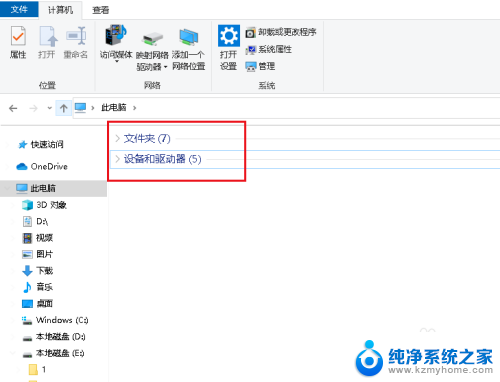
2.点击展开,可以看到所有文件夹。
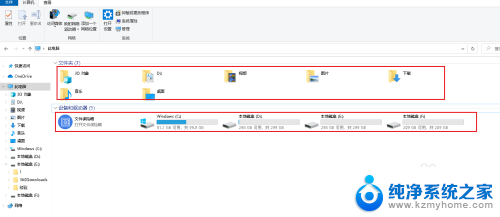
3.要取消,可以点击查看。
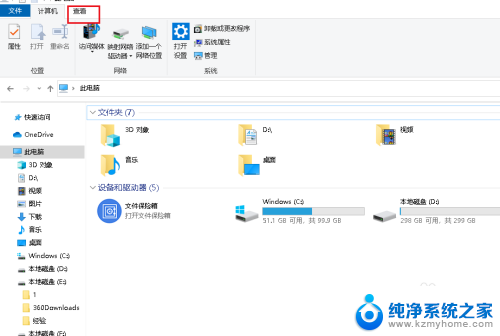
4.打开分组依据下拉菜单,点击无。
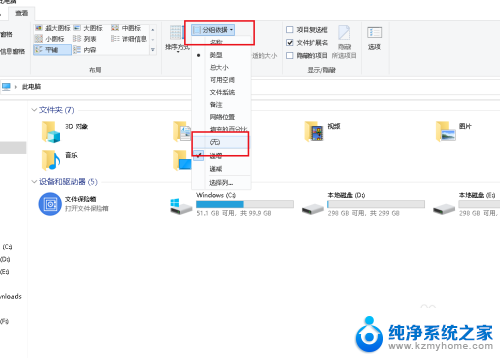
5.在看文件夹,折叠线就没有了。
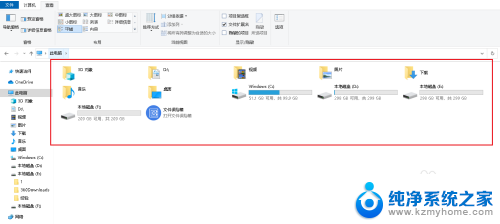
6.也可以在空白处右击,点击分组依据,无。同样可以取消文件夹折叠组。
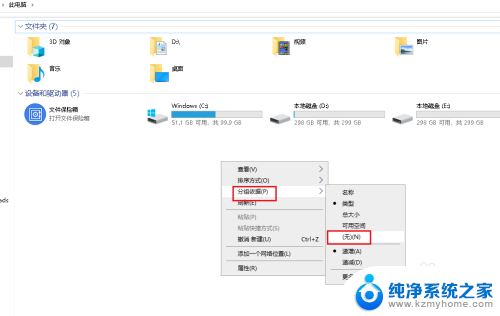
7.在空白处右击,我样可以看到在分组依据里有名称、类型、大小、可用空间等分组。也可以尝试换一种分组方式。
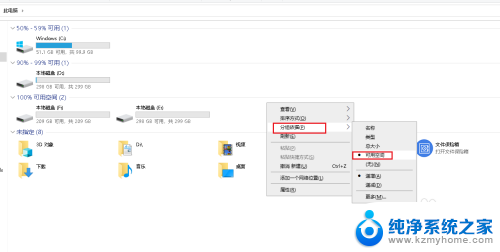
以上就是取消折叠组方法的全部内容,如果遇到这种情况,你可以按照以上步骤解决,非常简单快速。
取消折叠组方法 如何在Win10中取消文件夹折叠组相关教程
- 怎么把共享文件夹取消 如何在win10上取消文件夹的共享功能
- win10任务栏收纳图标 Win10系统怎么把右下角图标折叠起来
- 共享users文件怎么取消 关闭Win10用户共享文件夹的方法
- 如何取消自动配置ipv4地址 Win10取消自动配置IPv4的方法
- 电脑密码在哪里取消 win10如何取消电脑开机密码
- 电脑怎么取消开机密码win10 Win10取消开机密码方法
- windows10怎么取消锁屏 win10取消电脑自动锁屏的方法
- win10开机账号密码怎么取消 win10取消电脑开机密码的方法
- win10怎么取消文件预览 WIN10系统如何关闭文件预览功能
- 电脑屏保密码如何取消设置 Win10电脑如何取消屏保密码
- win 10没有管理员权限怎么 Win10怎么获取管理员权限
- 整个win10未响应 电脑桌面突然无响应怎么办
- 台式win10屏幕亮度电脑怎么调 台式电脑屏幕亮度调节快捷键
- win10图形设置如何设置 win10电脑图形设置在哪里找
- win10设置没有唤醒密码设置 Windows 10如何设置电脑唤醒需要输入密码
- win10不能修改分辨率为灰色 win10分辨率调整失效的解决方法
win10系统教程推荐
- 1 台式win10屏幕亮度电脑怎么调 台式电脑屏幕亮度调节快捷键
- 2 电脑win10怎么升级 电脑升级win10步骤
- 3 win10全屏游戏切换桌面 win10打游戏时怎么切换到桌面
- 4 win10修复模式怎么进去安全模式 win10开机进入安全模式步骤
- 5 win10壁纸删除 电脑桌面壁纸怎么取消
- 6 win10有没有自带的录屏 win10自带录屏功能使用教程
- 7 win10如何开机启动.bat文件 bat脚本添加到开机启动项
- 8 win10后台程序太多 笔记本进程太多怎么清理
- 9 win102004任务栏透明 Win10系统任务栏透明度设置教程
- 10 win10禁用本地键盘 笔记本键盘禁用方法